Soporte de MoniMaster: supervise dispositivos con el permiso de otros.
¿Es realmente posible controlar el teléfono de otra persona sin instalar una aplicación?
Sorprendentemente, la respuesta es sí, y es más fácil de lo que piensas. Si alguna vez te has preguntado Cómo controlar otro teléfono desde su teléfono sin aplicación O cómo acceder a otros dispositivos móviles desde mi móvil de forma gratuita, no estás solo.
Con las herramientas adecuadas, incluso puede controlar de forma remota un teléfono Android desde PC gratis. En esta guía, lo guiaremos a través de 6 formas prácticas de acceder y controlar un dispositivo Android de forma remota, de manera considerable, eficiente y sin necesidad de acceso físico. Exploremos sus opciones.
- ¿Cómo controlar de forma remota el teléfono Android desde PC gratis?
- ¿Cómo controlar el teléfono Android de otro teléfono de forma remota?
- Preguntas frecuentes y conclusión
¿Cómo controlar de forma remota el teléfono Android desde PC gratis?
En este artículo, le mostraremos 4 formas de Teléfono Android de acceso remoto sin permiso de PC y 2 formas de controlar el teléfono Android desde otro teléfono. Aquí, para darle una idea clara de las diferencias, hemos hecho una tabla para la comparación.
| Aplicaciones | Monimaster | Windows 10 | Airdroid | Visión de equipo | Remodroide | Ink -Wire Screen Share + Assist |
| Dificultad técnica | Fácil | Fácil | Medio | Medio | Medio | Medio |
| Modo de conexión | 3/4/5G/Wi-Fi | 3/4/5G/Wi-Fi | Cable USB, mismo Wi-Fi | 3/4/5G/Wi-Fi | 3/4/5G/Wi-Fi | 3/4/5G/Wi-Fi |
| Precio | Precio bajo | Precio bajo | Justo | Precio bajo | Justo | Justo |
| Sentido práctico | ⭐⭐⭐⭐⭐ | ⭐⭐⭐⭐ | ⭐⭐⭐⭐ | ⭐⭐⭐ | ⭐⭐⭐ | ⭐⭐⭐ |
De cuatro maneras diferentes, podemos acceder de forma remota al teléfono Android desde la PC. Cada método se discute brevemente aquí. Entonces, comencemos con el primero.
1Acceso móvil remoto a través de Monimaster
Una de las mejores y fáciles de Acceso remoto a un teléfono Sin permiso es utilizar aplicaciones de seguimiento de terceros. Si está buscando la mejor aplicación de seguimiento y monitoreo. Nos gustaría sugerir MoniMaster Pro. La aplicación está equipada con múltiples características.
Ver demostración gratuita Teléfono de acceso ahora
Características clave
Seguimiento de la ubicación: Monimaster le ofrece la instalación para rastrear la ubicación exacta del dispositivo Android objetivo. Eso le permite rastrear en la ubicación en tiempo real del dispositivo Android durante el monitoreo de Android. Y también puedes Encuentra la ubicación de alguien en Facebook remotamente.
Acceso a mensajes de texto: El uso de MoniMaster Pro Monitoring no solo le ofrece la instalación para rastrear los mensajes de texto que se envían y reciben en el dispositivo Android de destino, sino que también le permiteAcceda de forma remota al teléfono Android sin el conocimiento del usuario.
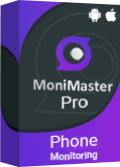
Seguimiento de llamadas: Al igual que el seguimiento de los mensajes de texto, Monimaster también le ofrece la instalación para rastrear y Registro de llamadas en el dispositivo Android de destino. La aplicación le brinda acceso completo a todos los tipos de llamadas marcadas, perdidas y recibidas, incluida la capacidad de registrar convenientemente llamadas entrantes.
Acceso a la aplicación de redes sociales: Monimaster monitorea todo tipo de aplicaciones de redes sociales durante el proceso de seguimiento de Android. Le brinda acceso a todas las aplicaciones de redes sociales como WhatsApp, Facebook o Instagram.
Capturas de pantalla y Keylogger remotos: Capture la actividad de la pantalla o use el Keylogger para grabar texto escrito.
¿Cómo acceder a un teléfono de Android de forma remota sin saberlo por Monimaster?
Puede seguir los pasos mencionados a continuación para instalar Monimaster en el dispositivo Android.
Paso 1. Regístrese con Monimaster usando las credenciales de su cuenta.
Buscar un registro legítimo que utilice una dirección de correo electrónico válida. Además, coloque su información legal en la página para preceder a la página siguiente.
Ver demostración gratuita Teléfono de acceso ahora
Paso 2. Descargue la aplicación Monimaster para Android.
En el Mis productos Página, puede observar el arreglo que compró, y después, haga clic enGuía de disposición. Después de este acuerdo, está listo para usar las funciones de Monimaster en su pantalla.
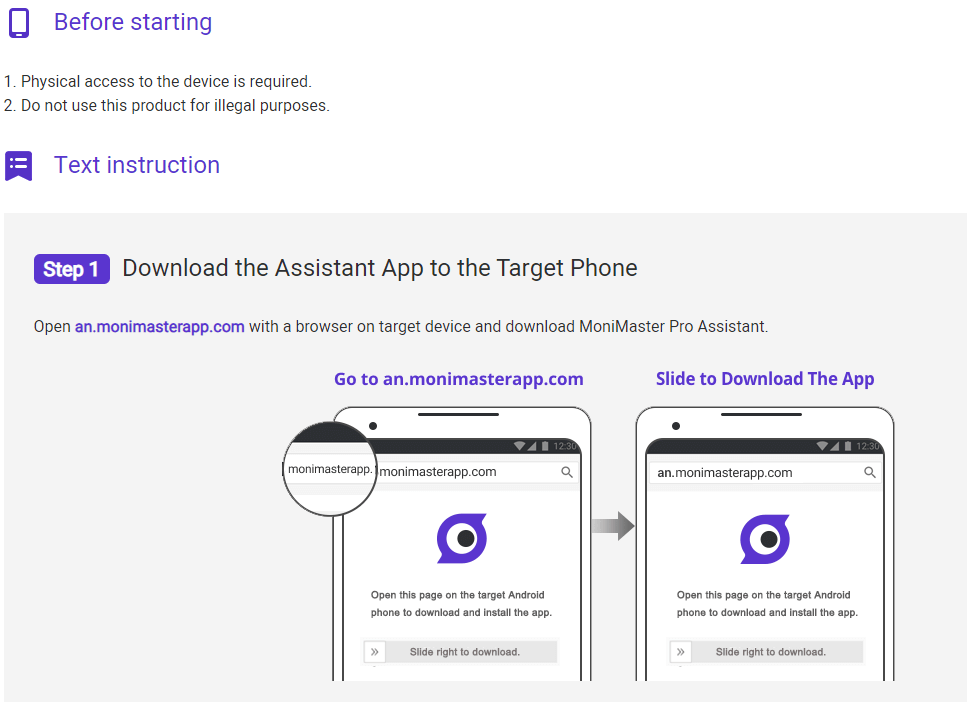
Paso 3. Comience a acceder al teléfono Android.
Después de la configuración, puede iniciar sesión en su tablero desde su propio teléfono para monitorear los mensajes, la ubicación, la actividad de las redes sociales y más, sin necesidad de una aplicación visible en el dispositivo de destino.
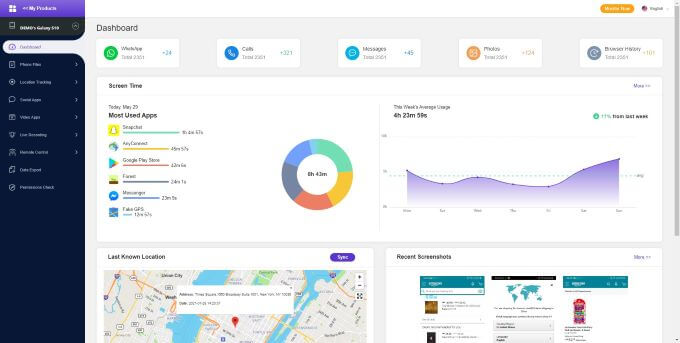
Ventajas
- El monitoreo de Android con monimaster es un proceso rápido y fácil
- El proceso es completamente seguro y nadie sabe sobre el seguimiento
- El planes de precio son asequibles y baratos en comparación con otras aplicaciones de seguimiento.
Ahora Monimaster ofrece una serie de Códigos de cupón que permiten a los clientes recibir descuentos especiales en productos Monimaster. ¡Úselo y disfruta de nuestros productos!
Código de cupón de 30% de descuento:70Sepcial
2Controle el teléfono Android desde Windows 10
Cómo controlar un móvil de otro sin ninguna aplicación ahora es posible. Si está utilizando la versión de Windows 10 o superior de Windows, puede realizar esta tarea sin ninguna molestia. Puede seguir los pasos mencionados a continuación a Remote Access Android sin permiso desde PC.
Cómo acceder a un teléfono remoto por Windows 10
Paso 1. Lo primero que debe acceder a remotamente al teléfono Android desde la PC es configurar su teléfono. Para hacer esto, simplemente actualice la aplicación del teléfono en Windows que está utilizando. Además, instale la aplicación complementaria de su teléfono en Android.
Paso 2. El siguiente paso es iniciar sesión en su cuenta de Microsoft en ambos dispositivos.
Paso 3. Ahora inicie esta aplicación en su computadora y en su teléfono móvil.
Paso 4. Ahora siga la instrucción para vincular ambos dispositivos.
Paso 5. Una vez que la aplicación del teléfono y la aplicación de PC están sincronizadas, puede usar su computadora para Enviar y recibir mensajes así como para realizar otras tareas.
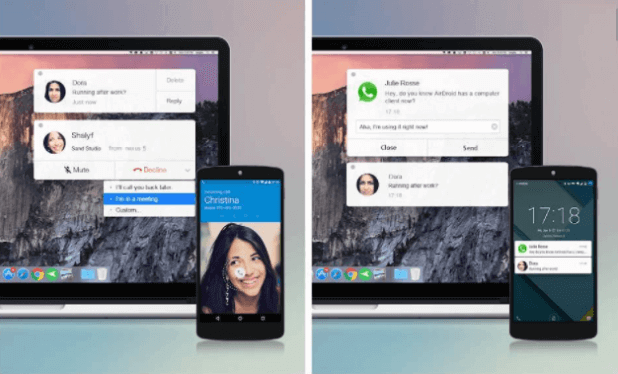
3 Acceder al teléfono Android por Airdroid
Otra manera fácil de Obtenga acceso a su teléfono de forma remota en el escritorio es usar Airdroid. Con AirDroid, puede obtener acceso a todas las características importantes de su teléfono a través de escritorio. Para controlar el teléfono Android desde la computadora usando la computadora, es obligatorio que ambos dispositivos deben conectarse a la misma Internet.
Características clave
- Al igual que otras aplicaciones de seguimiento, no necesita crear una cuenta especial para usar AirDroid.
- Le ofrece acceder al teléfono Android en una computadora, Mac, así como usar navegadores a través de Internet.
- Te da acceso a mensajes de texto, registros de llamadas y datos almacenados en el teléfono.
- El proceso es muy fácil y económico.
Cómo el acceso móvil remoto por Airdroid
Paso 1. Descargue e instale la aplicación Airdroid en su teléfono.
Paso 2. Abra el enlace https://www.airdroid.com/ y avance hacia el código QR.
Paso 3. Ahora abra la aplicación AirDroid en su teléfono y escanea el código QR.
Paso 4. Ahora el siguiente paso es iniciar sesión, no hay necesidad de creación de cuentas. Una vez que escanee el código QR a través de su teléfono. Te importa conectado.
Paso 5. Y ahora puede acceder a su teléfono de forma remota a través de su computadora.
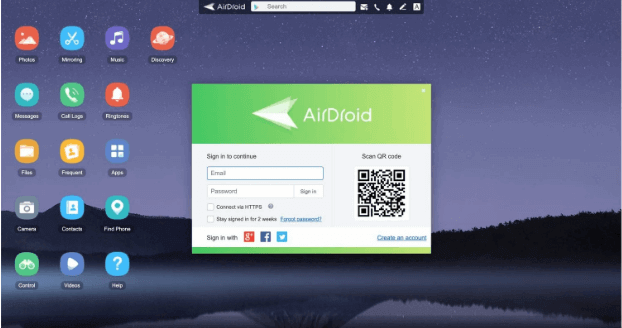
4Acceda a Android de forma remota por TeamViewer
El cuarto método que compartimos con usted en Cómo acceder a un teléfono Android de forma remota desde la PC Sin saberlo sin PC, está usando TeamViewer. La herramienta lo ayuda a acceder a la computadora o al teléfono móvil de alguien. La herramienta está siendo utilizada por millones de usuarios en todo el mundo.
Cómo acceso remoto al teléfono a través de TeamViewer
Paso 1. Para acceder a un teléfono Android de forma remota usando la descarga de TeamViewer e instale la aplicación TeamViewer en una computadora.
Paso 2. Ahora ingrese el código de teléfono de Android único en la aplicación TeamViewer en la computadora. Y habilite todos los permisos.
Paso 3. Una vez que ingrese el código único, aparecerá una nueva ventana emergente, ahora haga clic en Permitir conectarse con el teléfono Android.
Paso 4. Una vez que complete estos pasos, su teléfono Android aparecerá en la pantalla de la computadora.
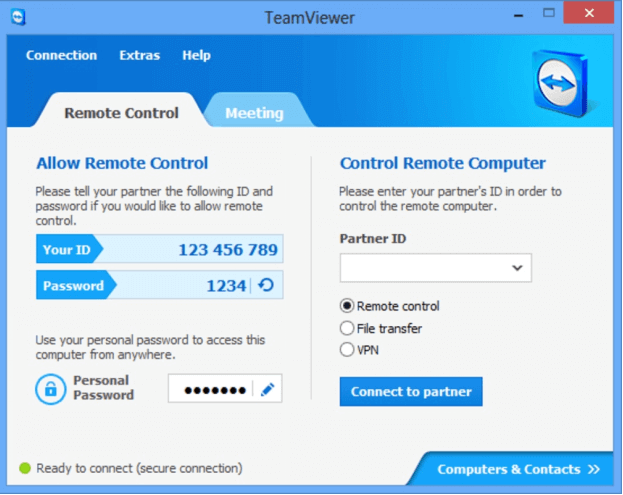
¿Cómo controlar el teléfono Android de otro teléfono de forma remota?
Anteriormente hemos discutido cómo acceder a un teléfono Android de PC de forma remota y ahora discutiremos cómo controlar remotamente el teléfono Android desde otro teléfono. Bueno, hay dos a través de los cuales podemos controlar un teléfono desde otro teléfono. Ambos métodos se mencionan a continuación.
1Remodroide
Remodroid es otro aplicación de control remoto Diseñado para controlar un dispositivo Android con otro dispositivo o computadora Android.
Características clave
- La aplicación le ofrece una instalación de intercambio de pantalla.
- Se utiliza para control remoto tanto para una computadora como para un dispositivo Android.
- La aplicación le permite compartir una sola pantalla con varios usuarios.
Cómo obtener el acceso remoto del teléfono Android por remodroid
Al instalar la aplicación, puede tener dos opciones: permitir el control remoto y el botón de conexión
- Cuando presiona el botón Permitir control remoto. Permitirá intercambio de pantalla y control remoto del dispositivo actual. En este estado de ánimo, el teléfono requiere permisos raíz.
- Mientras que la opción Connect le permitirá ver la pantalla de un dispositivo de transmisión y también el control remoto. Este modo no requiere ningún permiso de raíz.
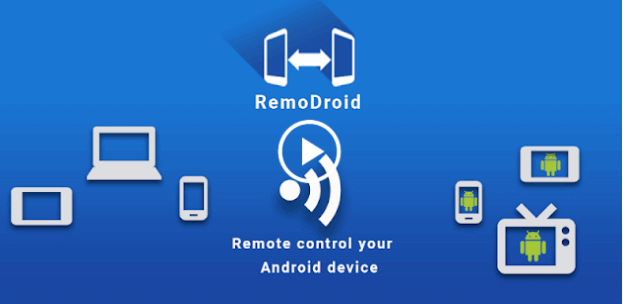
2Instalar Ink -Wire Screen Share + Assist
Al igual que otras aplicaciones para compartir pantalla, Inkwire Screen Share + Assist también se usa para compartir la pantalla entre los usuarios de Android.
Características clave
- La aplicación es la mejor para el proceso de aprendizaje de enseñanza.
- Una vez conectados, dos usuarios de Android pueden chatear, enviar mensajes de texto y hacer llamadas de voz.
- Si sus amigos o familiares están en problemas, es la mejor aplicación para usar.
Cómo acceder a un teléfono celular de acceso remoto con pantalla de inyección compartir + asistencia
Paso 1. Descargue e instale Inkwirescreen Share + Assist.
Paso 2. Ahora el siguiente paso es decidir qué dispositivo es un host o como asistente.
Paso 3. Ahora puede guiar a sus amigos y familiares en diferentes temas.
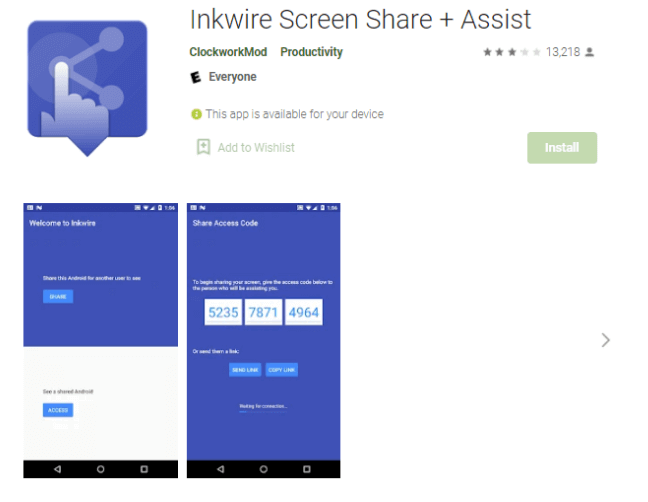
Preguntas frecuentes sobre el acceso al teléfono Android
¿Cómo controlar otro iPhone desde su teléfono sin aplicaciones?
Si bien la mayoría de las soluciones de control remoto requieren la instalación de aplicaciones en el dispositivo de destino, MoniMaster Pro ofrece una forma discreta de monitorear y acceder a otro teléfono con una configuración mínima. Aunque requiere acceso único para la configuración inicial, ningún icono de aplicación permanece visible en el teléfono de destino, y se ejecuta en silencio en segundo plano, por lo que se siente como controlar el teléfono sin una aplicación.
¿Cómo controlar su teléfono sin tocarlo en un iPhone?
Sí, es absolutamente posible controlar su iPhone sin tocarlo físicamente, y Apple tiene funciones incorporadas para ayudarlo a hacer exactamente eso. Aquí hay algunas formas efectivas:
1. Use el control de voz
- El control de voz de Apple le permite navegar por su iPhone usando solo su voz.
- Vaya a Configuración > Accesibilidad > Control de voz
- Encíguelo y comience a dar comandos como "deslizar a la izquierda", "Abra Safari" o "Toque Enviar".
2. Back Toque (acceso rápido)
Si bien no es completamente libre de tacto, Back Tap le permite tocar doble o triple la parte posterior de su iPhone para activar acciones como abrir aplicaciones o encender la linterna.
Vaya a Configuración > Accesibilidad >Touch > Back Tap
¿Cómo evitar que alguien acceda a su teléfono de forma remota Android?
Si te encuentras con una situación en la que notas que alguien está accediendo a tu teléfono de forma remota. Puede desactivar inmediatamente sus datos, delink todos los dispositivos conectados y restaurar su configuración. Además, escanee su teléfono y desinstale la aplicación Spy si hay alguna.
Conclusión
En esta guía, hemos explorado varios métodos para cómo acceder a un teléfono de Android de forma remota sin saber, incluyendo cómo controlar de forma remota el teléfono Android desde PC gratis. Entre todas las opciones, utilizando una herramienta de terceros de confianza como MoniMaster Pro sigue siendo la solución más confiable y discreta para el acceso y el control remoto completo.





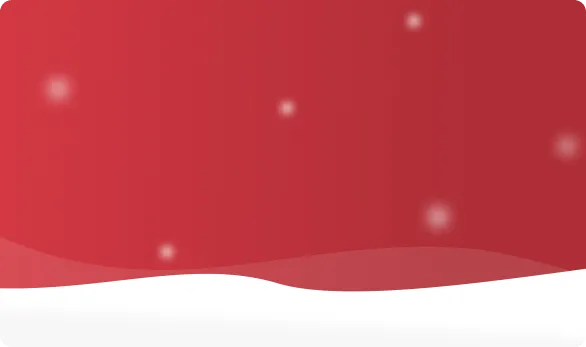



 DTO.
DTO.













